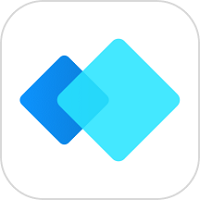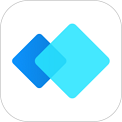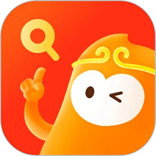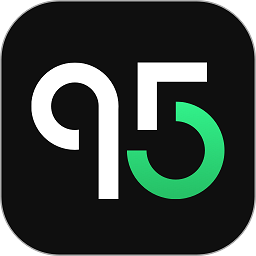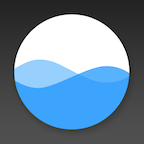IdeaShare智慧投屏是一款可以辅助用户进行投屏的软件,无论是图片或者是文档,甚至是视频都能进行投屏,可与电视以及投影仪等多种设备进行连接,实现大屏展示的效果,可应用于家庭之中,也能应用于工作之中,就连学习之中都是可以使用的。
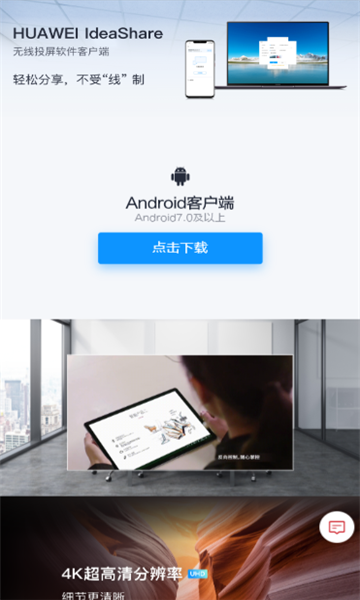
《IdeaShare智慧投屏》软件特点:
*不管是玩耍游戏或者是听音乐都能使用。
*实时展示相应的投屏内容,不会出现任何的延迟。
*与家人一起互动,体验大屏观影的效果。
*有简单的使用模式,只要在同一WiFi状态下就能搜索设备。
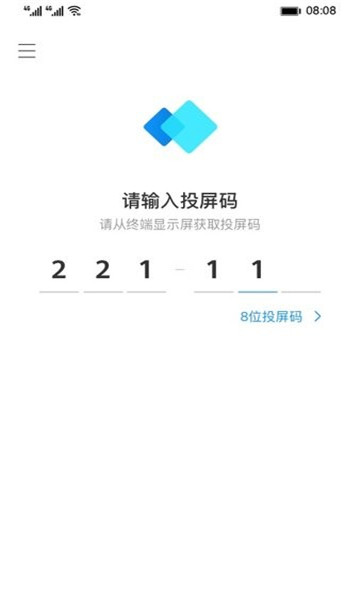
《IdeaShare智慧投屏》软件亮点:
*保护用户的个人隐私,不泄露用户的私密资料。
*工作中的ppt展示,可利用手机与投影仪连接。
*有着多种的兼容功能,各种的智能设备都是可以对接投放的。
*老师分享各类的课件,利用手机与设备连接即能实现。
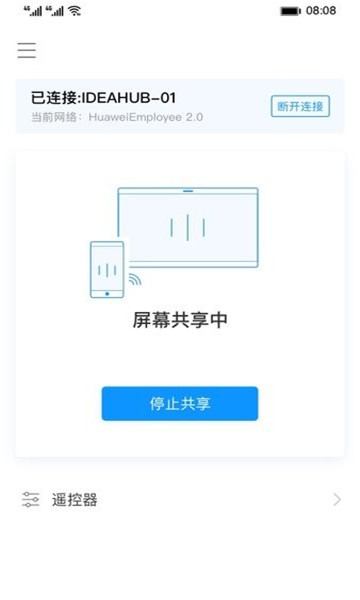
ideashare怎么使用会议投屏
1. 在电脑或手机上打开IdeaShare客户端。
2. 输入大屏右上角的投屏码。
3. 点击“共享屏幕”,可把电脑或手机的屏幕共享到大屏。

4.在大屏的会议界面点击共享,然后在弹窗中选择共享无线投屏。
为了将电脑或手机的屏幕和声音投放到大屏上,需要保证电脑或手机的网络与大屏的网络能够互通。
下面介绍四种不同的网络情况及对应的投屏参数配置。
通过手机热点投屏的参数配置
1. 开启手机的个人热点。
2. 在大屏右下角选择“设置>高级设置>Wi-Fi”,启用大屏的Wi-Fi,连接到手机的个人热点。
3. 打开大屏浏览器,登录Web界面,选择“应用>无线投屏>参数配置”,如图设置参数并保存。
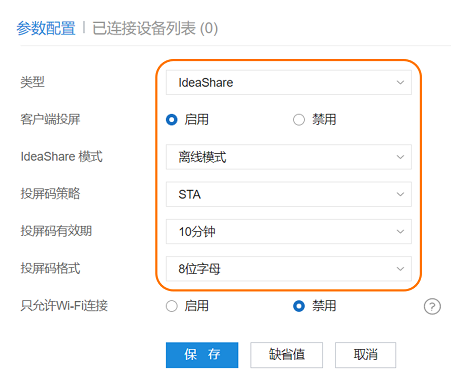
通过Wi-Fi网络投屏的参数配置
1. 打开电脑或手机的Wi-Fi开关,且连接到可用的Wi-Fi网络。
2. 在大屏右下角选择“设置 > 高级设置 > Wi-Fi”,启用大屏的Wi-Fi,并与电脑或手机连接同一个Wi-Fi网络。
3. 打开大屏浏览器,登录Web界面(Web登录方式请参考《快速配置》),选择“应用 > 无线投屏 > 参数配置“,如图3设置参数并保存。
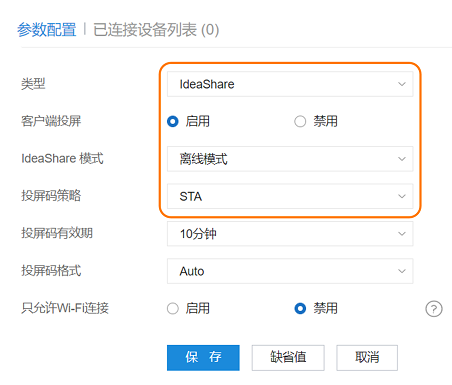
通过大屏热点投屏的参数配置
1. 在大屏右下角选择“设置>高级设置>无线热点”,启用大屏的无线热点,设置热点名称和热点密码并保存。
2. 在大屏右下角选择“设置>高级设置>Wi-Fi”,禁用大屏的Wi-Fi。
3. 把需要投屏的电脑或手机连接到大屏的无线热点。
4. 打开大屏浏览器,登录Web界面,选择“应用>无线投屏>参数配置”,如图设置参数并保存。
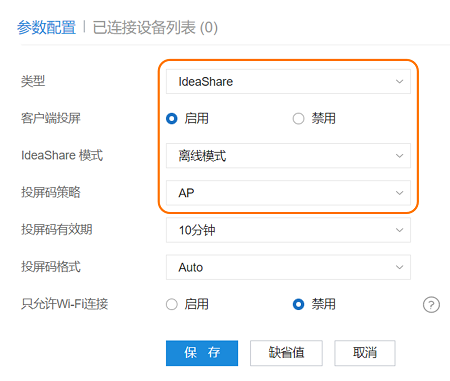
通过有线网络投屏的参数配置
1. 把电脑的网线和大屏的网线分别连接好,并检查电脑和大屏网络是否互通。
在电脑的CMD命令窗中Ping大屏的有线网络IP地址,如果能Ping通,则说明电脑跟大屏网络可互通。
2. 打开大屏浏览器,登录Web界面,选择“应用>无线投屏>参数配置“,如图2设置参数并保存。
投屏码格式分别是“Auto”、“8位数字”和“8位字母”,建议把投屏码格式设置为“8位字母”。
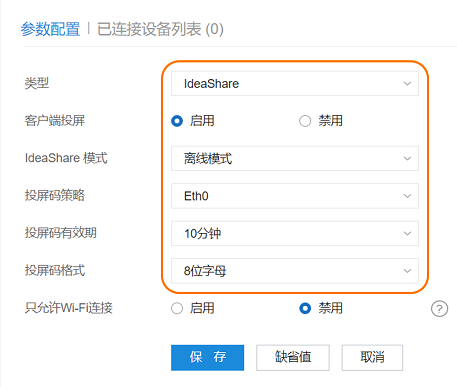
《IdeaShare智慧投屏》软件测评:
方便手机与设备建立连接,又能得到更流畅的体验,无论是翻页或者是声音调整,甚至是清晰度调整都可自由的设置。